HP EliteBook Folio 9480m Notebook PC Uživatelský manuál
Procházejte online nebo si stáhněte Uživatelský manuál pro ne HP EliteBook Folio 9480m Notebook PC. HP EliteBook Folio 9480m Notebook PC Brugervejledning Uživatelská příručka
- Strana / 89
- Tabulka s obsahem
- KNIHY
- Brugervejledning 1
- Sikkerhedsadvarsel 3
- Indholdsfortegnelse 7
- 1 Velkommen 13
- Her finder du oplysninger 14
- Her finder du oplysninger 3 15
- 2 Komponenter 16
- Højre side 17
- 6 Kapitel 2 Komponenter 18
- TouchPad 20
- Lysdioder 21
- 10 Kapitel 2 Komponenter 22
- Foroven 11 23
- Specialfunktionstaster 24
- Brug af genvejstasterne 24
- Foroven 13 25
- I bunden 26
- Forside 15 27
- Mærkater 28
- 3 Netværksforbindelser 30
- Tilslutning af et modemkabel 33
- 4 Skærmnavigation 35
- Tofinger-knibe-zoom 36
- 5 Underholdningsfunktioner 38
- Brug af video 39
- Transport 41
- Intel-produkter) 43
- Brug af dockingstikket 45
- 6Strømstyring 46
- Brug af batteristrøm 48
- Brug af HP batterikontrol 49
- Udtagning af batteriet 50
- Batteribesparelse 51
- Opbevaring af et batteri 51
- Bortskaffelse af et batteri 52
- Sådan udskifter du et batteri 52
- Brug af ekstern vekselstrøm 53
- 7 Sikkerhed 55
- Brug af adgangskoder 56
- Brug af antivirussoftware 63
- Brug af firewallsoftware 63
- 8 Vedligeholdelse 66
- Rengøring af computeren 67
- Rengøring af skærmen 68
- Rengøring af siderne og låget 68
- Brug af Windows-værktøjer 71
- Brug af Computer Setup 76
- Opdatering af BIOS 77
- 12 Specifikationer 83
- 13 Elektrostatisk udledning 84
- 14 Tilgængelighed 85
Shrnutí obsahu
Brugervejledning
8 Vedligeholdelse ...
12 Specifikationer ...
xii
1 VelkommenEfter at du har konfigureret og registreret computeren, anbefales det, at du udfører følgende trin for at fåmest muligt ud af din investeri
Her finder du oplysningerBrug denne tabel til at finde ressourcer, der indeholder produktoplysninger, brugsanvisninger med mere.Ressource Indholdsfort
Ressource IndholdsfortegnelseGå til http://www.hp.com/go/orderdocuments.Du kan finde den begrænsede HP-garanti sammen med brugervejledningerne på dit
2 KomponenterFinde din hardwareSådan finder du ud af, hvilken hardware der er installeret på computeren:▲Skriv Enhedshåndtering i søgefeltet på proces
Højre sideKomponent Beskrivelse(1)USB 3.0-porte (2) Til tilslutning af en valgfri USB-enhed, f.eks. et tastatur, mus,eksternt drev, printer, scanner e
Komponent BeskrivelseBEMÆRK: Computerens ventilator starter automatisk for atnedkøle interne komponenter og forhindre overophedning. Deter helt normal
SkærmKomponent Beskrivelse(1) WLAN-antenner (2)* (kun udvalgte produkter) Sender og modtager trådløse signaler til kommunikation medtrådløst lokalnetv
© Copyright 2015 HP Development Company,L.P.AMD er et varemærke tilhørende AdvancedMicro Devices, Inc. Bluetooth er et varemærketilhørende dets indeha
ForovenTouchPadKomponent Beskrivelse(1) Pegepind Flytter markøren samt vælger og aktiverer elementer påskærmen.(2) Venstre Pegepind-knap Fungerer
LysdioderKomponent Beskrivelse(1)Lysdiode for strøm ●Tændt: Computeren er tændt.●Blinker: Computeren er i slumretilstand, hvilket er enstrømsparetilst
Knapper, højttalere og fingeraftrykslæserKomponent Beskrivelse(1)Tænd/sluk-knap●Når computeren er slukket, skal du trykke på knappen forat tænde den.●
Komponent BeskrivelseDer skal i forvejen være opsat et trådløst netværk, hvis du viloprette en trådløs forbindelse.(3)Knappen Lydløs Slår højttalerlyd
SpecialfunktionstasterKomponent Beskrivelse(1) Tasten esc Viser systemoplysninger, når der trykkes på den i kombinationmed tasten fn.(2) Tasten fn
Tryk på fn+funktionstastBeskrivelseViser oplysninger om spændingsniveau for alle installerede batterier. Visningen angiver, hvilke batterier deroplade
I bundenKomponent Beskrivelse(1) Servicedæksel Indeholder trådløse og hukommelsesmodulerFORSIGTIG: Du kan forhindre, at systemet ikke reagerer,ved k
Komponent Beskrivelse(6)Udløserknap til batteri Frigiver batteriet fra batterirummet.(7) Batterirum og SIM-slot Indeholder batteriet. Understøtter e
MærkaterMærkaterne på computeren indeholder oplysninger, som du kan få brug for ved fejlfinding i forbindelse medsystemproblemer, eller når du har com
Indsættelse af et SIM-kort (kun udvalgte produkter)FORSIGTIG: Vær forsigtig, når du sætter et SIM-kort i, så du ikke beskadiger stikkene.Benyt nedenst
SikkerhedsadvarselADVARSEL! For at mindske risikoen for varmerelaterede skader eller overophedning af computeren må duikke placere den direkte i skøde
3 NetværksforbindelserDu kan have computeren med dig overalt. Men selv når du er hjemme, kan du udforske verden og få adgangtil oplysninger fra millio
Oprettelse af forbindelse til et WLANBEMÆRK: Når du opsætter internetadgang hjemme, skal du oprette en konto hos en internetudbyder (ISP).Kontakt en l
Visse mobilnetoperatører kræver brugen af et SIM-kort. Et SIM-kort indeholder grundlæggende oplysningerom dig, f.eks. en PIN-kode (Personal Identifica
Benyt nedenstående fremgangsmåde for at tilslutte netværkskablet:1. Slut netværkskablet til computerens netværksstik (1).2. Sæt den anden ende af netv
Tilslutning af en lande-/områdespecifik modemkabeladapterTelefonstik varierer afhængigt af land/område. Hvis du skal bruge modem og modemkabel uden fo
4 SkærmnavigationDu kan navigere på computerskærmen på følgende måder:●Brug berøringsbevægelser direkte på computerskærmen (kun udvalgte modeller)●Bru
Tænde og slukke for TouchPad'enHvis du vil slukke og tænde for TouchPad'en, skal du trykke hurtigt to gange på TouchPad'ens tænd/sluk-k
●Sæt to spredte fingre på TouchPad-området og træk dem derefter op, ned til venstre eller højre.Tryk med to fingre (kun TouchPad)Brug tofinger-tryk-be
5 UnderholdningsfunktionerBrug din HP-computer til forretning eller fornøjelser for at mødes med andre via webcam, mikse lyd og videoeller tilslutte e
Hvis du ønsker at få vist eller ændre lydindstillingerne:▲Skriv kontrolpanel i søgefeltet på proceslinjen, vælg Kontrolpanel, vælg Hardware og lyd, og
iv Sikkerhedsadvarsel
2. Tryk på fn+f4 for at skifte mellem fire visningstilstande for skærmbilledet:●Kun pc-skærm: Vis kun skærmbilledet på computeren.●Dupliker: Vis skærm
2. Sæt den anden ende af kablet i den digitale visningsenhed.3. Tryk på fn+f4 for at skifte mellem computerens fire visningstilstande for skærmbillede
Sådan konfigureres flere skærmenheder:1. Slut en ekstern hub (købes separat) til DisplayPort på computeren, ved hjælp af et DP til DP-kabel(købes sepa
BEMÆRK: Hvis denne dialogboks ikke vises, skal du kontrollere, at hver enkelt ekstern skærmenheder tilsluttet den rigtige port på hub'en. For fle
Brug af valgfrie eksterne enhederBEMÆRK: Der henvises til producentens anvisninger, hvis du vil have flere oplysninger om påkrævetsoftware og drivere,
Brug af dockingstikketDockingstikket slutter computeren til en valgfri dockingenhed eller udvidelsesport-enhed. En valgfridockingenhed eller udvidelse
6StrømstyringBEMÆRK: En computer har enten en strømknap eller en tænd/sluk-knap. Ordet tænd/sluk-knap anvendes ihele denne vejledning til at henvise t
Start og afslutning af slumretilstandNår computeren er tændt, kan du starte Slumre på følgende måder:●Tryk kortvarigt på tænd/sluk-knappen.●Vælg knapp
●Hvis du vil se procentdelen af resterende batterispænding og den aktuelle strømstyringsplan, skal duplacere musemarkøren over batterimålerikonet .●Hv
Sådan finder du batterioplysningerSådan får du adgang til oplysninger om batteri:1. Skriv support i søgefeltet på proceslinjen, og vælg appen HP Suppo
• HP QuickWeb (kun udvalgte modeller)VIGTIGT: Visse computermodeller er konfigureret med en processor i Intel® Pentium® N35xx/N37xx-serieneller i Cele
●Opbevar batteriet et køligt, tørt sted.●Vælg indstillingen Strømsparer under Strømstyring.Håndtering af lav batterispændingI dette afsnit beskrives d
3. Skub batteriet udad (2), og løft derefter batteriets yderste kant (3) for at fjerne det fra computeren.Batteribesparelse●Indtast indstillinger for
Bortskaffelse af et batteriADVARSEL! Formindsk risikoen for brand eller forbrændinger ved at undlade at demontere, knuse ellergennemhulle batteriet. U
Brug af ekstern vekselstrømADVARSEL! Oplad ikke computerens batteri, når du er om bord på et fly.ADVARSEL! For at mindske potentielle sikkerhedsproble
Afprøvning af en vekselstrømsadapterTest vekselstrømsadapteren, hvis computeren viser nogle af følgende symptomer, når den tilsluttesvekselstrøm:●Comp
7 SikkerhedBeskyttelse af computerenStandardsikkerhedsfunktionerne i Windows-operativsystemet samt i hjælpeprogrammet Setup Utility (BIOS)(ikke Window
Brug af adgangskoderEn adgangskode er en gruppe af tegn, som du vælger for at beskytte oplysningerne på computeren. Du kanvælge adskillige typer adgan
Adgangskode FunktionHovedadgangskode til DriveLock* Beskytter mod adgang til den interne harddisk, der er beskyttetaf DriveLock. Den anvendes også til
●Tabletter uden tastaturer:▲Sluk for tabletten. Tryk på tænd/sluk-knappen og knappen Reducér lydstyrke samtidig, indtilopstartsmenuen vises, og tryk d
Indtastning af BIOS-administratoradgangskoderVed prompten for BIOS Aministrator Password (BIOS-administratoradgangskode) skal du indtaste dinadgangsko
vi • HP QuickWeb (kun udvalgte modeller)
Oprettelse af en DriveLock-adgangskodeBenyt følgende fremgangsmåde for at angive en DriveLock-adgangskode:1. Start Computer Setup.●Computere eller tab
3. Vælg den harddisk, du vil beskytte, og tryk derefter på enter.4. Følg anvisningerne på skærmen for at aktivere DriveLock og angive adgangskoder, nå
Indtastning af en DriveLock-adgangskode (kun udvalgte produkter)Kontrollér, at harddisken er indsat i computeren (ikke i en valgfri dockingenhed eller
5. Vælg en intern harddisk, og tryk derefter på Enter.6. Læs advarslen. Vælg YES (JA) for at fortsætte.7. Hvis du vil gemme ændringerne og afslutte Co
Der findes to typer firewalls:●Værtsbaserede firewalls – software, der kun beskytter den computer, den er installeret på.●Netværksbaserede firewalls –
1. Før sikkerhedskablet rundt om en fastgjort genstand.2. Sæt nøglen (1) i kabellåsen (2).3. Sæt kabellåsen i sikkerhedskabelstikket på computeren (3)
8 VedligeholdelseDet er vigtigt at udføre regelmæssig vedligeholdelse for at bevare computeren i optimal tilstand. Dettekapitel forklarer, hvordan du
BEMÆRK: Fordi SSD-drev (solid-state drive) ikke har bevægelige dele, er HP 3D DriveGuard ikke nødvendigtfor disse drev.Flere oplysninger findes i hjæl
ADVARSEL! For at undgå elektrisk stød eller beskadigelse af komponenter må du ikke forsøge at rense dincomputer, mens den er tændt.1. Sluk for compute
FORSIGTIG: Undgå at udsætte et drev for magnetfelter. Sikkerhedsudstyr med magnetfelter omfatterde metaldetektorer, du går igennem i lufthavne, samt s
Indholdsfortegnelse1 Velkommen ...
9 Sikkerhedskopiering og gendannelseDette kapitel indeholder oplysninger om følgende processer. Oplysningerne i dette kapitel erstandardprocedure for
Du kan bruge Windows-værktøjer til at oprette punkter for systemgendannelse og oprettesikkerhedskopier af personlige oplysninger. Se Brug af Windows-v
Se appen Kom godt i gang for at få yderligere oplysninger og se flere trin.▲Vælg knappen Start, og vælg derefter appen Kom godt i gang.Sikkerhedskopie
●Du skal bruge HP-gendannelsesmediet for at kunne bruge indstillingen Fabriksnulstilling (kun udvalgteprodukter). Se Oprettelse af HP gendannelsesmedi
Brug af HP genoprettelsesmedier til genoprettelseDu kan bruge HP Recovery-medier for at genoprette det oprindelige system. Du kan bruge denne metode,h
1. Skriv gendannelse i søgefeltet på proceslinjen, og vælg derefter HP Recovery Manager.2. Vælg Opret gendannelsespartition, og følg anvisningerne på
10 Computer Setup (BIOS), TPM, og HP SureStartBrug af Computer SetupComputer Setup eller BIOS (Basic Input/Output System) styrer kommunikation mellem
Benyt en af følgende fremgangsmåder for at afslutte menuerne i Computer Setup:●Sådan afslutter du menuerne i Computer Setup uden at gemme dine ændring
Sådan fastslår du BIOS-versionenFor at kunne beslutte, om du behøver at opdatere Computer Setup (BIOS), skal du først fastslå BIOS-versionen på comput
BIOS-installationsprocedurer varierer. Følg eventuelle anvisninger på skærmen, når du er færdig med atdownloade. Hvis der ikke vises anvisninger, skal
4 Skærmnavigation ...
Brug af HP Sure Start (kun udvalgte produkter)Visse computermodeller er konfigureret med HP Sure Start, en teknologi, som kontinuerligt overvåger, omc
11 HP PC Hardware Diagnostics (UEFI)HP PC Hardware Diagnostics er et UEFI (Unified Extensible Firmware Interface), som gør det muligt at kørediagnosti
Download en version af UEFI til et bestemt produkt:1. Gå til http://www.hp.com/support, og vælg derefter dit land/område. Siden HP Support vises.2. Kl
12 SpecifikationerIndgangseffektOplysningerne om strøm i dette afsnit kan være nyttige, hvis du har planer om at rejse til udlandet medcomputeren.Comp
13 Elektrostatisk udledningElektrostatisk udledning er udledningen af statisk elektricitet, når to objekter kommer i kontakt medhinanden, f.eks. det s
14 TilgængelighedHP designer, leverer og markedsfører produkter og serviceydelser, som kan bruges af alle, herunderpersoner med handicap, enten som se
IndeksAadgangskoderadministrator 44BIOS-administrator 45bruger 44DriveLock 47administratoradgangskode 44afprøvning af envekselstrømsadapter 42angivels
genoprettelsesmedieroprettelse vha. HP RecoveryManager 59genvejstasterbruge 12glid med en finger-bevægelse påberøringsskærm 25GPS 20Hharddiskekstern 3
ekstern skærm 5, 27Miracast 31USB 3.0-opladning(strømforsynet) 6VGA 27port til ekstern skærm 5, 27produktnavn og -nummer,computer 16punkt for systemge
webkamera 7bruge 26Windowssystemgendannelsespunkt 58,59Windows-programtast, identificere12Windows-tasten, identificere 12Windows-værktøjerbruge 59WLAN
Sådan finder du batterioplysninger .................... 37Brug af HP batterikontrol ...
Další dokumenty pro ne HP EliteBook Folio 9480m Notebook PC


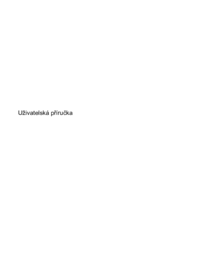















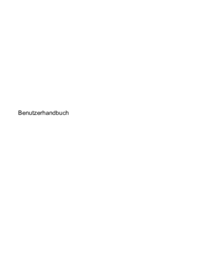










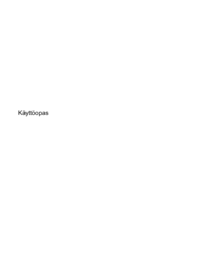







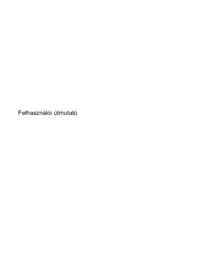

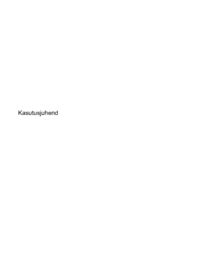







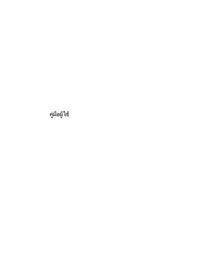













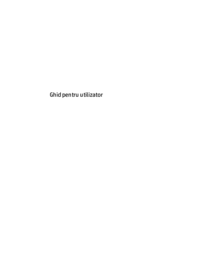
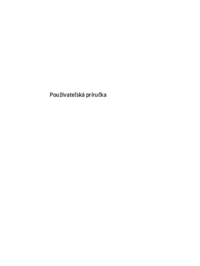


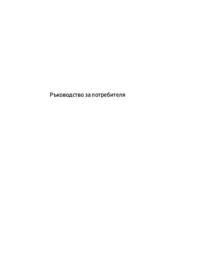


 (72 stránky)
(72 stránky) (144 stránky)
(144 stránky) (54 stránky)
(54 stránky) (81 stránky)
(81 stránky) (49 stránky)
(49 stránky)

 (18 stránky)
(18 stránky) (36 stránky)
(36 stránky) (28 stránky)
(28 stránky) (51 stránky)
(51 stránky) (2 stránky)
(2 stránky)







Komentáře k této Příručce